
【Canva AI解説】背景だけ削除、人物のすり替えも簡単! 知識ゼロでもイケてるデザインを作る方法
皆さん、Canvaって使っていますか?
無料でもそれなりに使えるテンプレートがたくさんあって、重宝している人も多いのではないかと思います。
無料で使えるのは、テンプレの一部だけでありません。生成AIもフル活用できるのです。
Canvaの生成AIを使えば、
・画像のキャラクターだけを残し、背景を消す
・背景を広くして、画像全体を拡張できる
・画像に移っている動物を、別の動物に変換できる
などなど、様々な作業が可能になるのです。
この記事では、僕が実際にCanva AIに課金していろいろ触ってみた結果をシェアしたいと思います。
併せて、どのようにマネタイズが可能になりそうかも考察していきます。
_______________________________
▶生成AIでマネタイズ、収益UPしたい方は公式LINEにご登録ください
_______________________________
もし今の仕事にかけている時間を半分にできたら、あなたは何をしますか?
そして「難しい!」と感じていたスキルを楽に生成AIに丸投げできるとしたら、どんなことをしたいですか?
私はこれまで生成AIを活用し、
・生成AI関連の講座開催・指導回数累計300回
・生成AIを使って書籍作成20冊以上
・生成AIを活用したビジネスで1500万円以上の売上達成
といった実績を出してきました。公式LINEでは、こうした生成AIで稼ぐ方法や最新情報について発信します。
定期的に学習会、配信もやっていきますので、そこで生成AIのビジネス相談に対応することも可能です。
今なら豪華特典もご用意しています。
✅ご登録はこちら👇
https://lin.ee/DMboheV
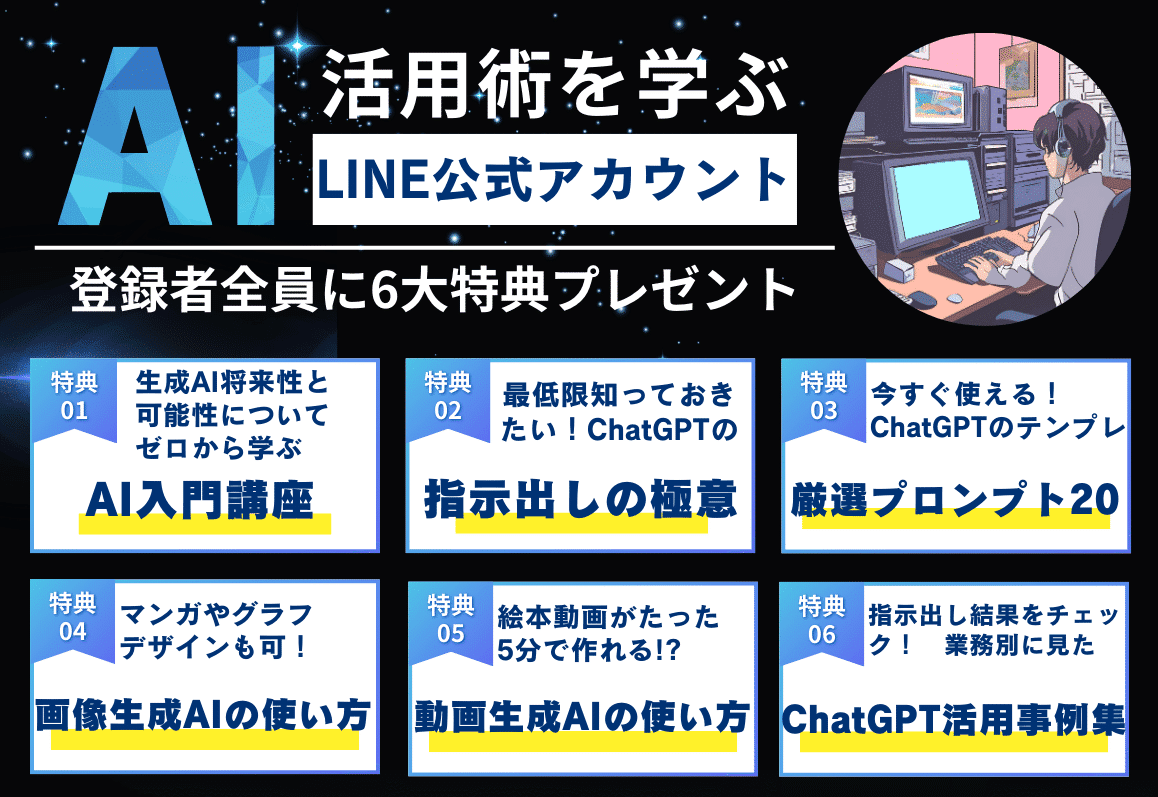
まずはCanva AIの概要を説明
Canvaは誰でも簡単におしゃれなデザインを作成できるオンライングラフィックデザインツールです。プロのデザイナーでなくても、SNS投稿、動画編集、ホームページ作成など多岐にわたるデザインを手軽に作成できます。
デザインを作成する際は、ドラッグ&ドロップで簡単に操作できますし、数千種類のテンプレートが用意されており、初心者でもプロフェッショナルなデザインが可能。
基本機能は無料で利用でき、有料版のCanva Proではさらに多くの機能が使えるようになります。
そして本記事で勧めたいCanva AI。これは無料で使える部分とそうではない部分がありますが、まずは主要な機能を簡単に解説しましょう。
・マジック生成機能:テキストプロンプトから画像を生成する機能。素材を選択し、生成したいイメージを入力するだけで、AIが自動的に画像を作成します。無料版で月50回、Pro版で月500回まで使用可能。
・マジック拡張機能:画像の一部を拡張し、背景や周囲の追加部分を生成する機能。写真を選択して「マジック拡張」を使用すると、画像の続きが生成され、テキストや他のデザイン要素を追加するスペースを作ることができます。
・マジック消しゴム機能:写真内の不要な要素を消去する機能。写真を選択し、「マジック消しゴム」で消したい部分をなぞるだけで、AIが自動的に自然な背景に置き換えます。
・背景除去機能:写真の背景を自動で除去する機能。写真を選択して「背景除去」をクリックするだけで、AIが人物やオブジェクトを背景から切り離します。
・マジック加工機能:画像に要素を追加したり、既存の要素を差し替える機能。写真を選択し、「マジック加工」で追加したい部分をなぞり、生成したい要素を入力することで、画像に新しい要素を追加できます。
・マジック切り抜き機能:背景から人物やオブジェクトを切り抜く機能。写真を選択して「マジック切り抜き」を使用すると、AIが自動で切り抜きを行い、デザインに立体感を加えられます。
他にもできることはあるのですが、今回は僕が特に「役に立ちそう!」と感じた機能にフォーカスして、説明します。
マジック生成機能
テキストの指示をもとに、AIが自動的に画像を作成する機能です。プロのデザインスキルがなくても、簡単に自分のイメージに合った画像を作成できます。

左のサイドメニューの一番下に「マジック生成」とありますので、そこをクリックし、試しに「タブレットとペン、ペンギンの置物のあるミニマルなワークデスク」という指示を入力してみます。
するとAIがその説明に基づいたデザイン画像を生成してくれるのです。
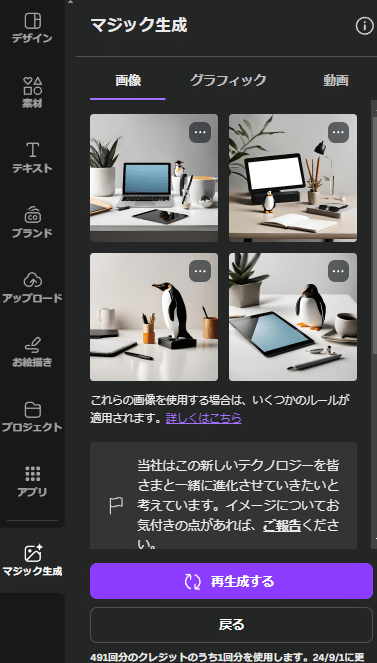
おおよそイメージ通りの画像が生成されましたね。もしイメージと違うものが出てきた場合は「再生成する」を押して、やり直しが可能です。
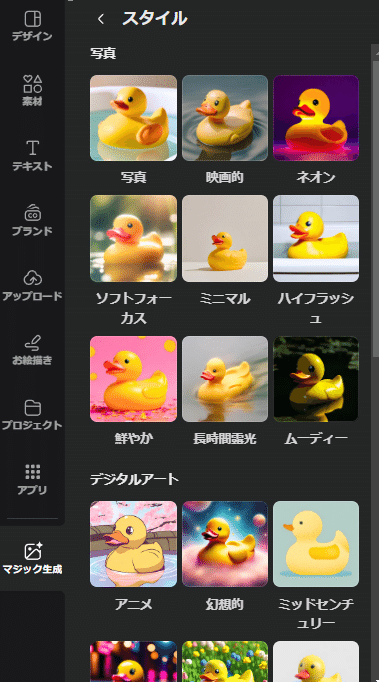
なお「スタイル」をクリックすると、写真風・アニメ風・ネオン風と、デザインを変更することもできます。
マジック拡張機能
これは既存の写真の一部を広げて新しい部分を追加し、全体のバランスを保ちながら背景や周囲を拡張する機能です。
よくInstagramに投稿する写真で、「もう少し横幅を広げたい!」と感じる方もいるのではないでしょうか。そのような時に、この機能を使って写真の横側を自然に拡張し、追加スペースにテキストや他のデザイン要素を加えることができます。
先ほど生成した画像のうち1枚を使って、この機能を利用してマジック拡張をしてみます。まずは対象の画像をクリックし、「画像を編集」をクリックします。
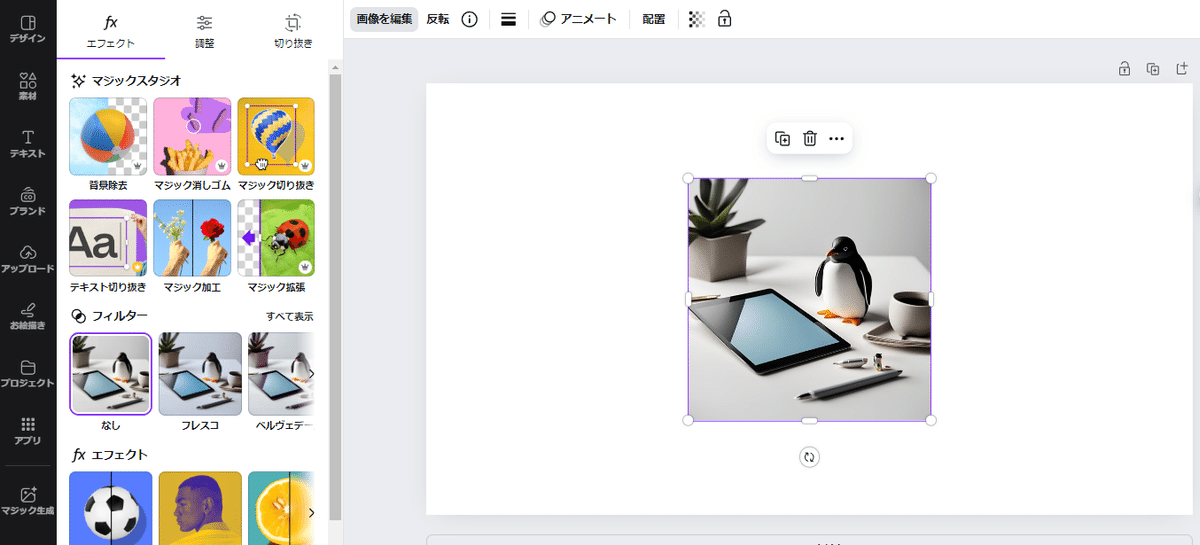
すると左側に「マジックスタジオ」というのが出てきましたね。ここでCanva AIの様々な機能を使うことが可能です。
この中から「マジック拡張」を選び、試しに「ページ全体」で拡張してみたいと思います。
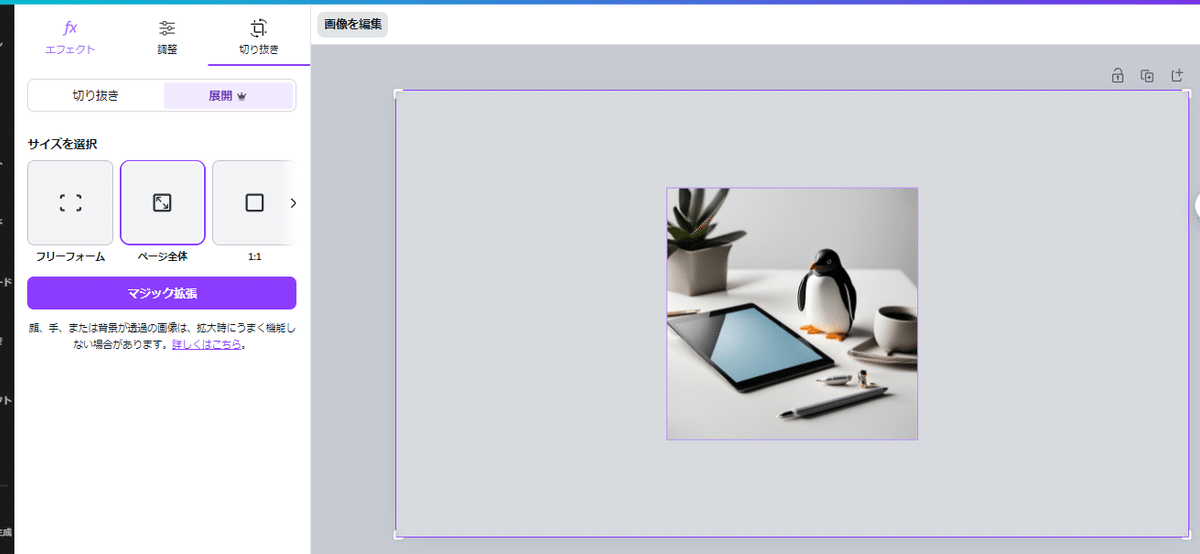
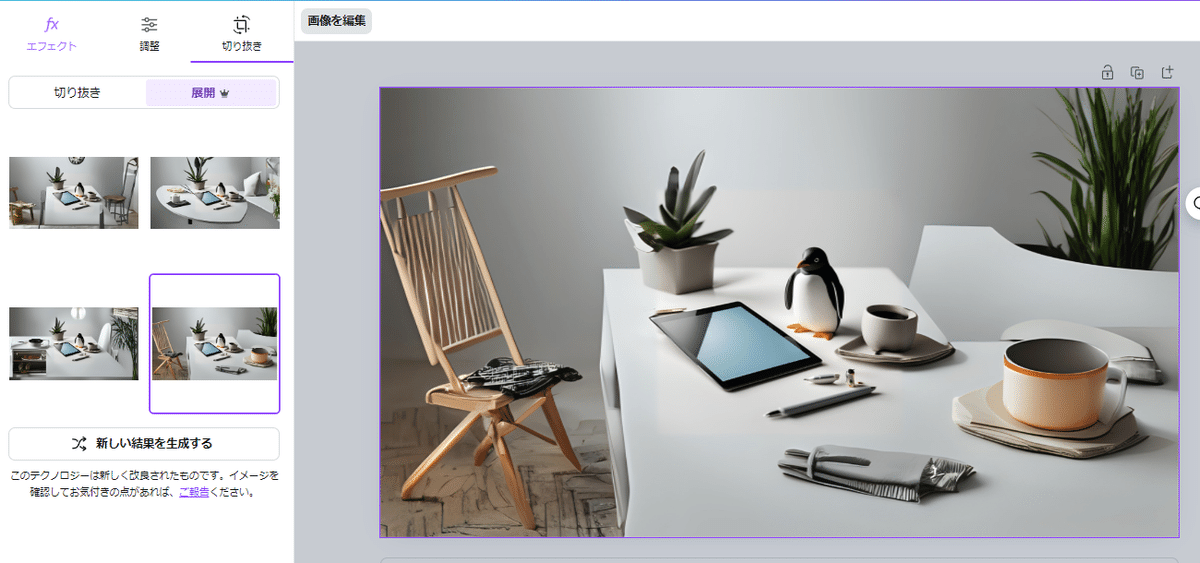
するとページ全体の空白を埋めるように、拡張された画像が生成されました。
マジック消しゴム機能
写真内に不要なオブジェクトや人物が写り込んでいる場合、それらを簡単に消すことができる機能です。
例えば観光地で撮影した写真に他の観光客が写り込んでしまった場合、この機能を使ってその人物を消去し、きれいな景観を保った写真に仕上げることができます。
先ほど生成した画像の中から、余計なものを消してみます。最初、テーブルの上にあるタブレットとペンの間のものをブラシでなぞると、対象物が紫色になります。
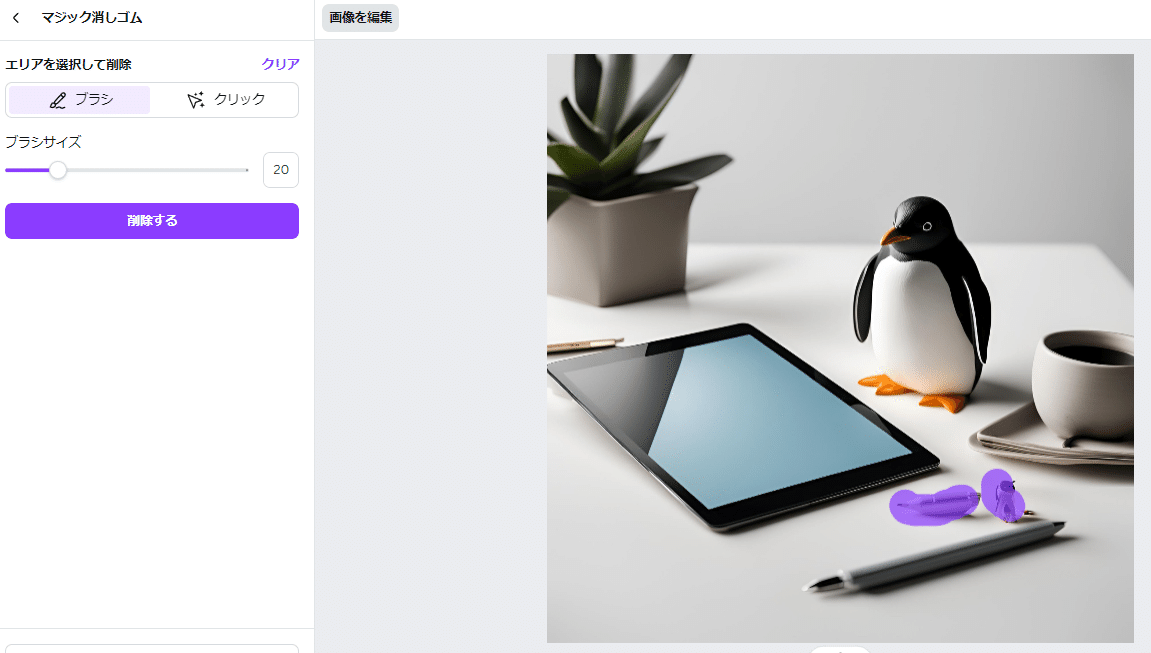
消したいもののチェックが完了したら、「削除する」をクリックし、対象物を消します。
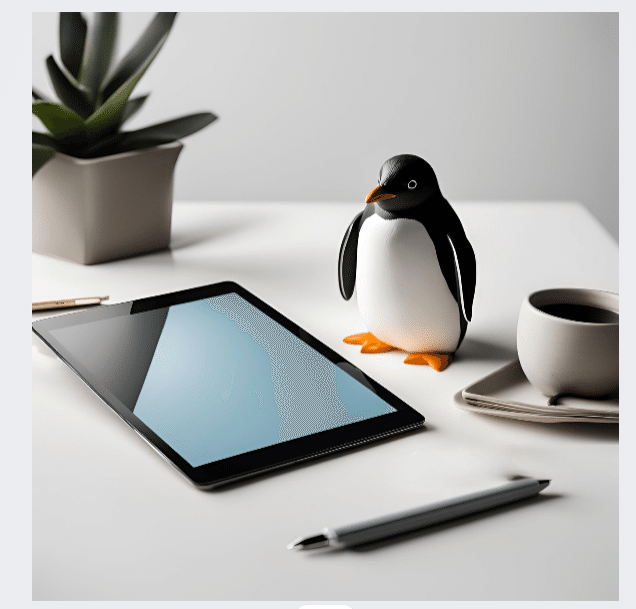
ブラシではなく対象物をクリックし、消したいものを選択も可能です。
この時、一度だけではうまく消えないことがあるので、その時はマジック消しゴムで削除を繰り返してみましょう。
マジック加工機能
既存の画像に新しい要素を追加したり、現在の要素を別のものに置き換えたりする機能です。
例えば生成した画像のペンギンの横に、シロクマの置物を追加するとします。その場合、ペンギンの左をブラシでなぞり、「編集内容を記入」のところに「シロクマの置物」と入力し。生成をクリック。
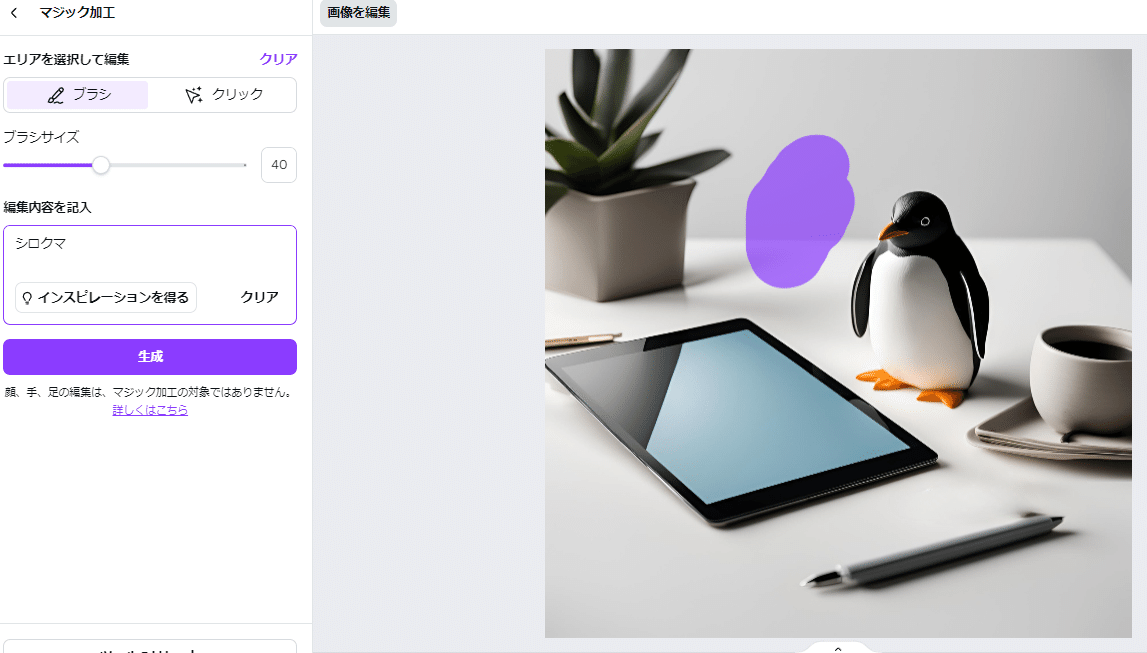
すると「マジック生成機能」の時のように、画像の候補が4枚出てきます。その中から好きなものを選ぶか、再生成して、画像を追加できます。
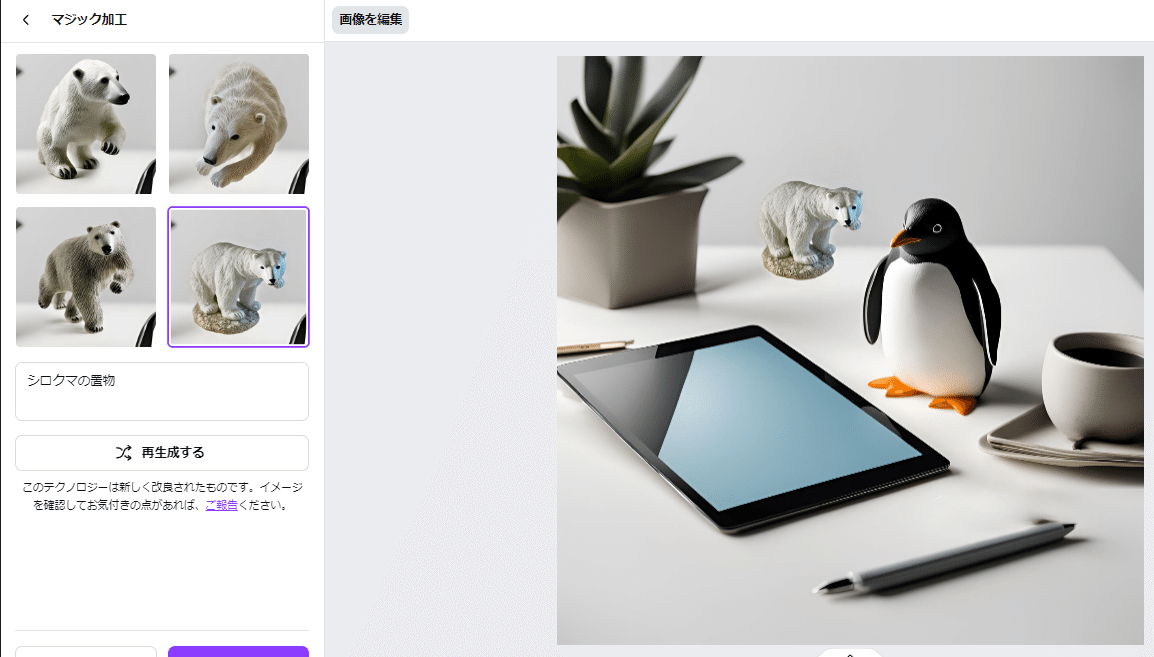
さらに、元々の画像を別のものに変化させることも可能です。例えば、今度はペンギンをなぞり、「ペンギンのヒナ」と入力して生成します。
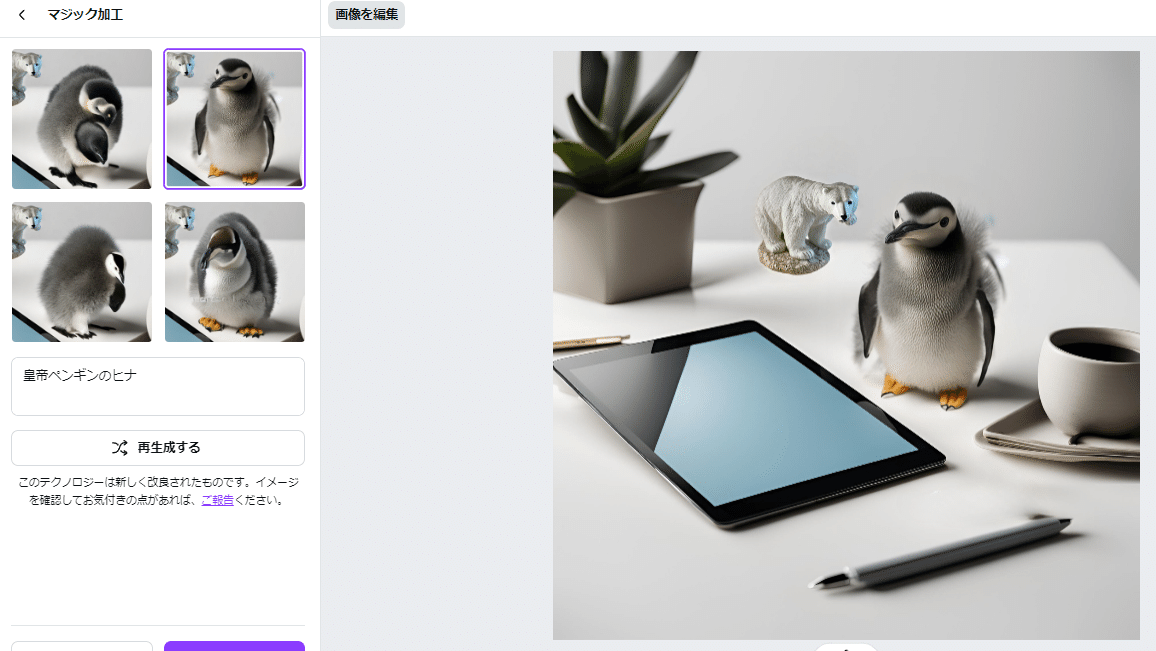
すると(何ペンギンなのかは分かりませんが)ヒナらしきペンギンに姿が変わっていますね。
マジック切り抜き機能
画像の背景から特定のオブジェクトや人物を切り抜く機能です。画像内の物の配置を変えたりどけたりできます。
先ほどまでの画像を使って、植木鉢とシロクマの位置を変更してみます。
他の機能と同様、切り抜きたいものをクリックするか、ブラシでなぞると紫色になりますので、指定した後に「切り抜き」をクリック。
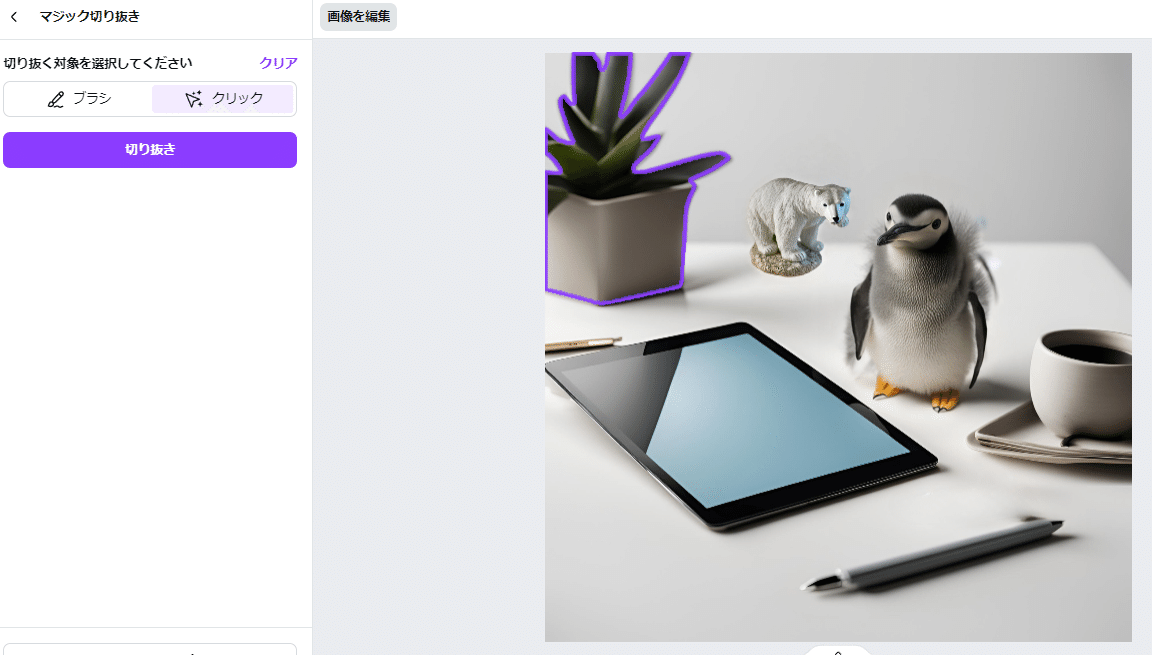
すると、紫色になったものを移動させることができるようになります。
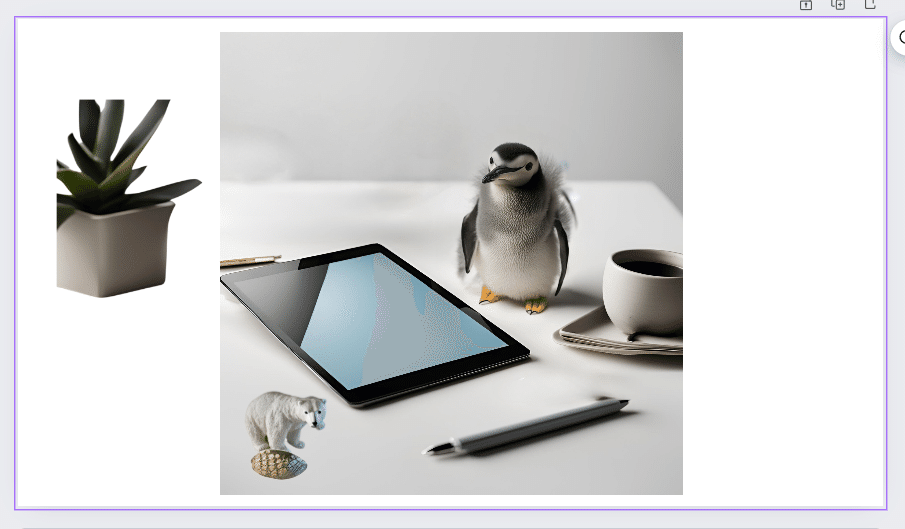
背景除去機能
写真の背景を自動的に取り除き、主要な被写体だけを残すことができる機能です。これを使えば、プレゼンテーションや広告用の画像を簡単に作成できます。
生成した画像を使って、背景を消してみると、ペンギンやタブレットが残り、テーブルや背景色が消えました。
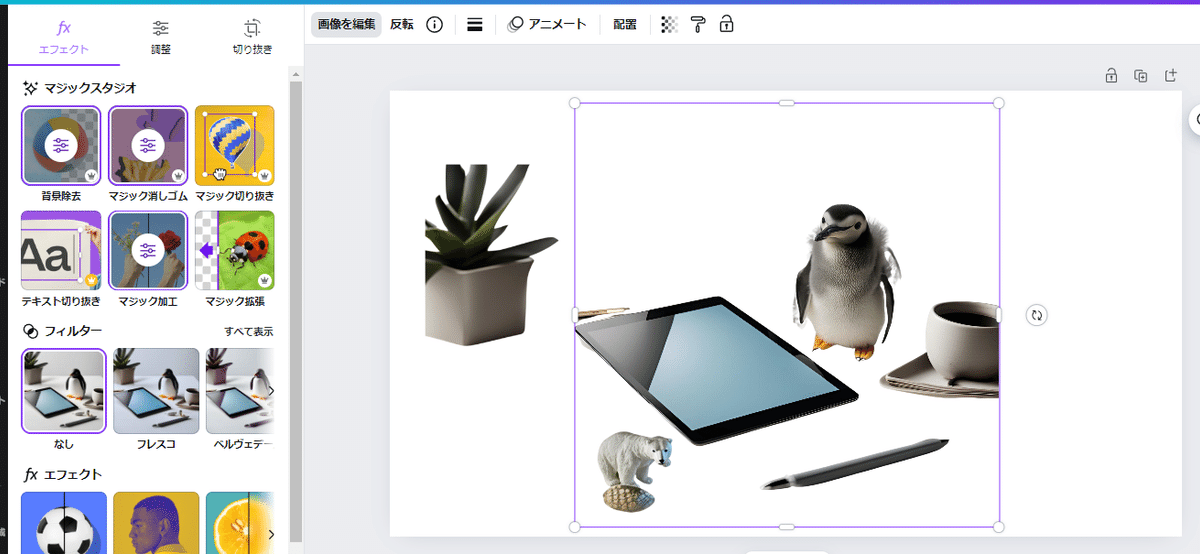
その他の機能
ここまで紹介してきた機能以外にも、「AI自動翻訳機能」や「マジック作文機能」などがあります。
AI自動翻訳機能は、デザインしたテキストを他言語に自動で翻訳する機能で、マジック作文機能は、Canva内でAIが自動で文章を生成する機能です。
これらも一応使ってみたのですが、正直ChatGPTなどのツールでもできるので、あまり真新しさは感じられませんでした。
キーワードの候補や長めの文章を生成したい場合はChatGPTの方が便利なので、それと比較するとむしろ利便性は低い機能であるようにも思えます。
Canva AIでどのようなマネタイズが可能なのか
これについては、様々なアイデアがあると思います。
例えばサムネ作成。noteやYouTube、Xなどのサムネを作るのにCanva AIが役立つでしょう。
僕は、デザインのテンプレを選び、「マジック生成機能」で別のキャラクターを生成させて挿入したり、テンプレの中で使いたいキャラクターがいたらそれだけを切り取って別のところに貼ったりしてサムネを作っています。
ChatGPTで画像を生成(有料版に加入する必要があります)し、それをCanvaにアップロードしてサムネに使ったこともありました。
画像生成AIもそれぞれのツールでメリット・デメリットがあるので、用途ごとに使い分けると良いのではないでしょうか。
こうして作ったサムネを自分のコンテンツに使っても良いですし、ココナラやランサーズ、クラウドワークスのようなスキルシェアサービスでクライアントワークをするにも使えます。
他にどのようなマネタイズがあり得るのか、ちょっと考えてみました。
ロゴデザインサービス
例えば新しいカフェを開業する予定のクライアントが、モダンでスタイリッシュなロゴを必要としているとします。
ここでクライアントの要望に基づき、Canva AIのマジック生成機能を使って「コーヒーカップとカフェのロゴ」というテキストを入力し、いくつかのロゴ候補を生成。
出てきたロゴから最適なデザインを選び、さらに細かい調整を加えて完成させます。
SNS投稿デザインサービス
これも対象はいくらでもありそうですが、例えば小規模なオンラインショップが、Instagramで新商品のプロモーションを行いたいとしましょう。
ここでも同じくCanva AIのマジック生成機能で「新しいアクセサリーのInstagram投稿デザイン」というテキストを入力し、複数のデザイン案を生成します。
生成されたデザインから、最適なものを選び、色やテキストをクライアントのブランドに合わせてカスタマイズします。
広告クリエイティブのデザイン
地元のイベントを宣伝するためのオンライン広告バナーが必要な人がいたとして、Canva AIの背景除去機能を使って、イベントの写真から背景を取り除き、主要なビジュアル要素を際立たせます。
その上で、Canva AIのマジック生成機能で「イベントのオンライン広告バナー」というテキストを入力し、魅力的なバナーを生成します。
プレゼンテーション資料の作成
プレゼン資料と言うとパワポやGoogleスライドが多いですが、Canvaを使っているケースもよく見られるようになってきました。
なので例えばスタートアップ企業が「投資家向けのプレゼンテーション資料を作成したい」という要望があったとしたら、適したテンプレを用意し、生成AIでキャラクターを作ったり一部切り取ったり、もらった資料をもとにテキストを入れたりして資料を作ります。
その他にも使い道は広そうですね。僕もまだまだ研究途中ですが、良さそうな活用法を見つけ次第、またお伝えします。
🎁限定無料プレゼント企画中🎁 生成AIでマネタイズ、収益UPしたい方は公式LINEにご登録ください
もし今の仕事にかけている時間を半分にできたら、あなたは何をしますか?
そして「難しい!」と感じていたスキルを楽に生成AIに丸投げできるとしたら、どんなことをしたいですか?
私はこれまで生成AIを活用し、
・生成AI関連の講座開催・指導回数累計300回
・生成AIを使って書籍作成20冊以上
・生成AIを活用したビジネスで1500万円以上の売上達成
といった実績を出してきました。公式LINEでは、こうした生成AIで稼ぐ方法や最新情報について発信します。
定期的に学習会、配信もやっていきますので、そこで生成AIのビジネス相談に対応することも可能です。
今なら豪華特典もご用意しています。
✅ご登録はこちら👇
https://lin.ee/DMboheV
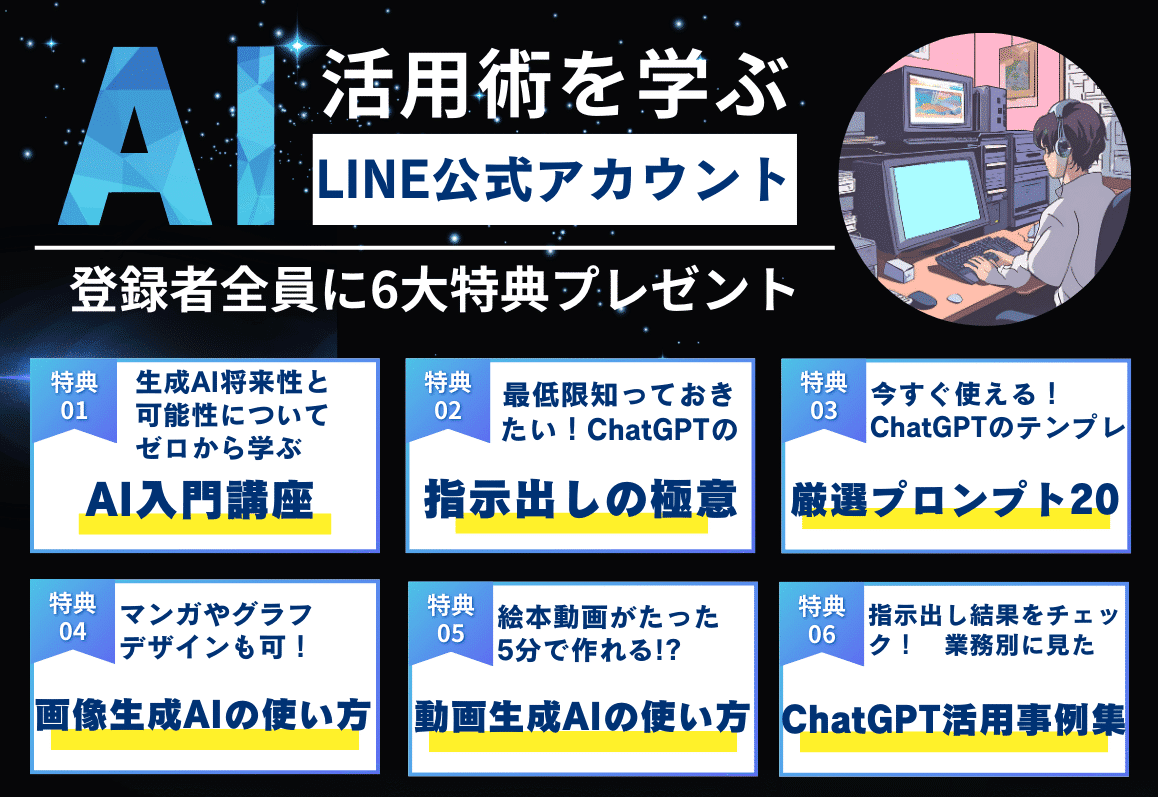
また、今ならLINE登録者限定のプレゼントも配布しています。
例えば特典1の「生成AI入門講座」の内容は次の記事でまとめています。
特典3の「~業務時間を75%以上カット~ 今すぐ使える! ChatGPT厳選プロンプト20」なら、下記のような内容です。
▼厳選プロンプト20はこちら▼
1.報告書を作る
2.求人広告を作る
3.ブログやSNSなどのターゲット層を決める
4.ターゲット層の悩み、願望を出すためのプロンプト
5.ブログやSNSなどのネタを出す
6.SEO記事を書く
7.書籍構成を作る
8.ブログ記事を対談形式にする
9.インスタの投稿文を作る
10.X の投稿文を作る
11.営業メールを作る
12.要件定義書を作成する
13.コピーライティング
14.メルマガの原稿を書く
15.YouTubeの台本を作成する
16.自分のプロフ文を作る
17.文章を修正する
18.生成AIにディスカッションをさせる方法
19.ブログやメルマガなどのタイトルを作る
20.画像生成する
✅プレゼントを受け取る👇
https://lin.ee/DMboheV
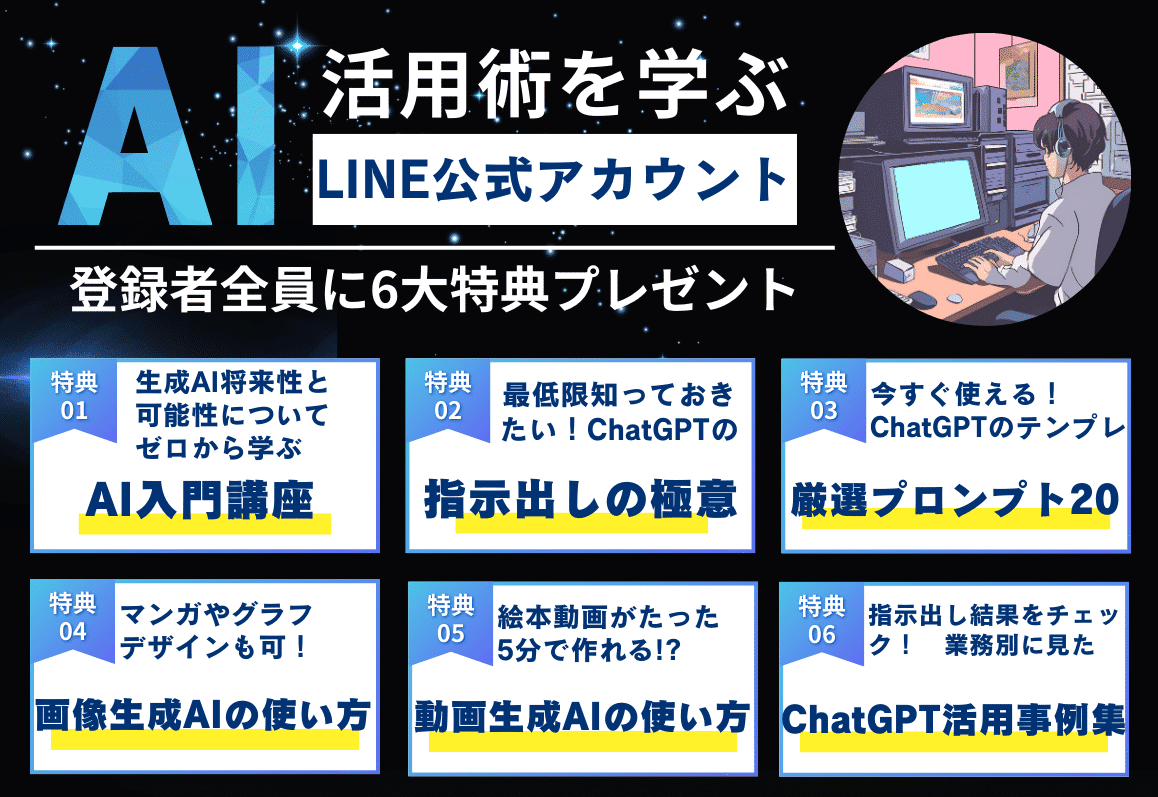
※配布やクーポンは期間限定です。
※予告なく終了する場合がございますので、ご注意ください。
